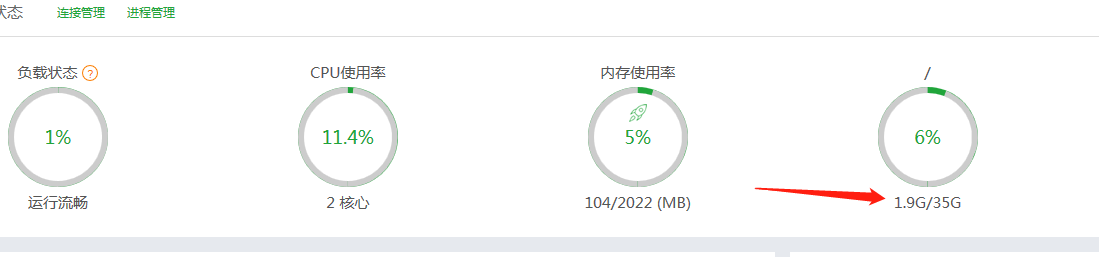阿里云(腾讯云)linux(CentOS)系统下宝塔面板怎么挂载新其他硬盘(初始化命令挂载新系统硬盘)
[重要通告]如您遇疑难杂症,本站支持知识付费业务,扫右边二维码加博主微信,可节省您宝贵时间哦!
今天接了一个客户linux系统需要挂载一个额外的盘符来操作,其实直接先安装宝塔,然后再挂载其他盘符即可,宝塔会自动迁移数据;
具体看图:
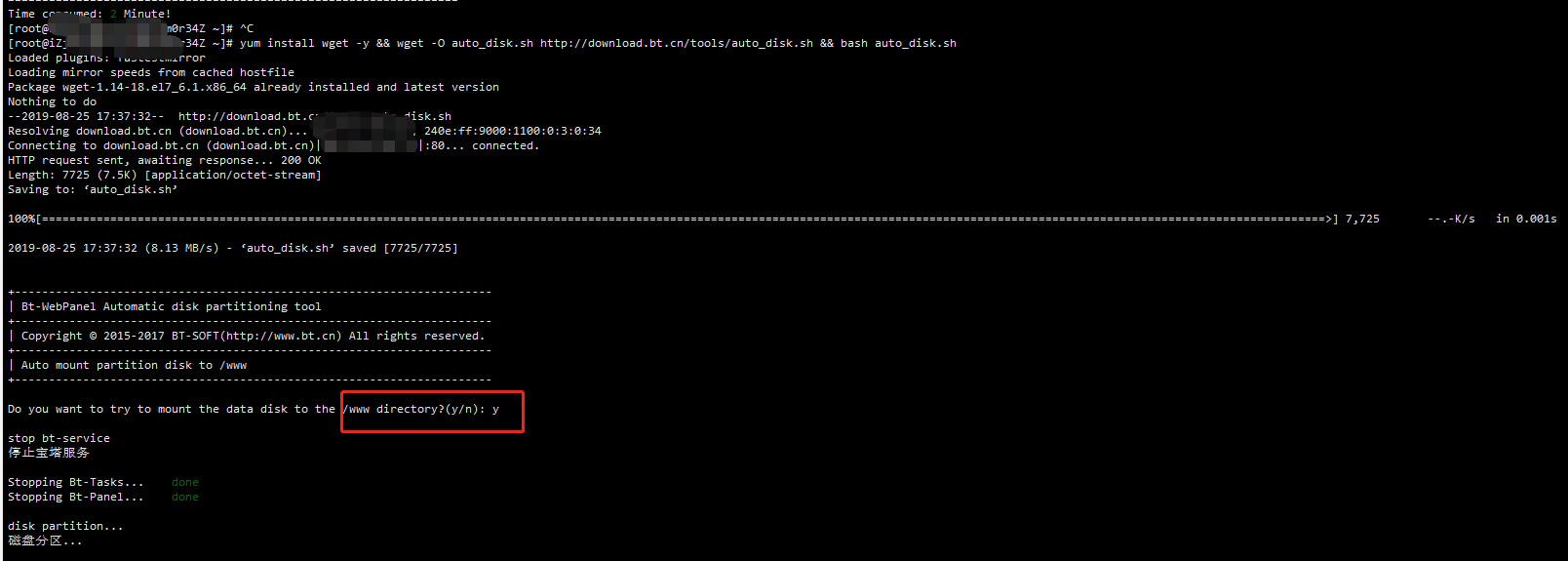
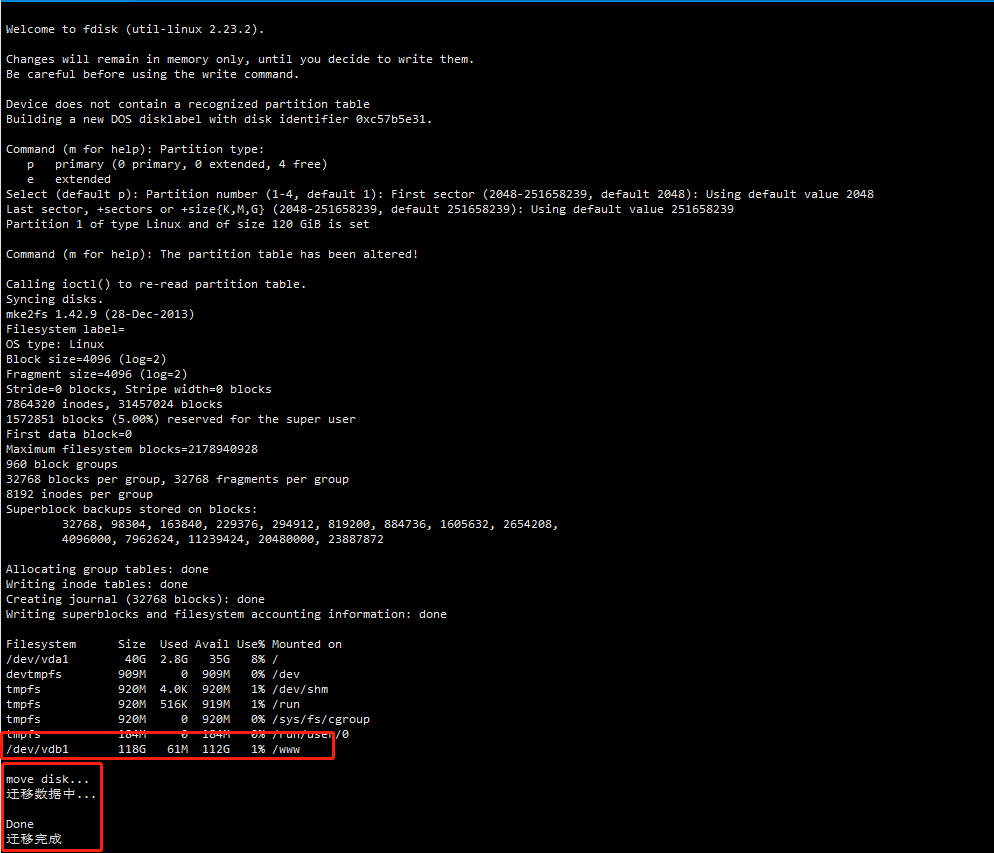
PS:挂载硬盘都是热处理,不需要重启服务器,如果非要重启,也没关系的;
宝塔面板linux系统 自动挂载硬盘磁盘命令
Centos/Fedora 系统自动挂载硬盘命令
yum install wget -y && wget -O auto_disk.sh http://download.bt.cn/tools/auto_disk.sh && bash auto_disk.sh
Ubuntu 系统自动挂载硬盘命令
wget -O auto_disk.sh http://download.bt.cn/tools/auto_disk.sh && sudo bash auto_disk.sh
Ubuntu 系统自动挂载硬盘命令
wget -O auto_disk.sh http://download.bt.cn/tools/auto_disk.sh && bash auto_disk.sh
BT-Panel Linux自动磁盘挂载工具说明:
1:本工具默认将数据盘挂载到/www目录
2:若您的服务器之前安装过Windows系统,需要手动删除NTFS分区,挂载工具会直接跳过NTFS分区
3:若您的磁盘已分区,且未挂载,工具会自动将分区挂载到/www
4:若您的磁盘是新磁盘,工具会自动分区并格式化成ext4文件系统
5:本工具只自动挂载一个分区,若您有多块数据盘,请手动挂载未被自动挂载的磁盘
6:此脚本只适用于新磁盘挂载,若数据盘已有数据请勿使用此脚本
上面就是宝塔面板linux系统自动挂载硬盘的命令和方法 如果对你有帮助 记得收藏哦!!!!!!!
PS:延伸阅读:硬盘明明分区挂载了,却在宝塔控制面板却一直只显示系统盘
解决办法很简单:进入宝塔面板首页- 修复面板--修复后强制刷新就可以看到了(强制刷新命令ctrl+f5)
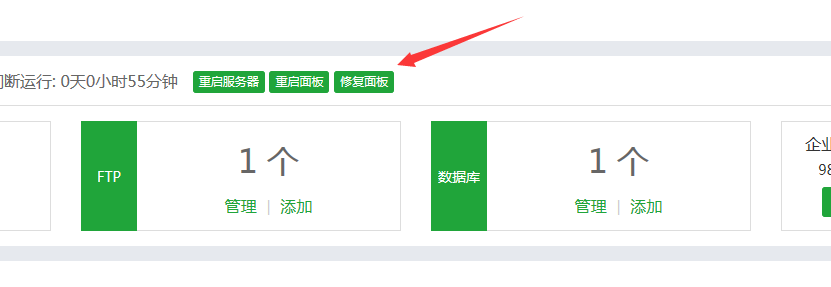
宝塔面板linux系统 手动挂载硬盘磁盘命令 最简单的挂载方法
1. 将sici硬盘放入服务器(因为是热插拔,因此不用重启服务器)
2. 假定服务器已经有两块硬盘,分别为/dev/sda和/dev/sdb,那么新增硬盘应该为/dev/sdc
3. 以root登陆系统,执行 fdisk /dev/sdc
4. 输入p,查看新硬盘的分区情况
5. 根据需要可以n(创建)最多4个主分区
6. 创建之后使用w保存分区配置
7. 对创建的分区进行格式化 mkfs -t ext3 -c /dev/sdc1 等,根据分区不同,分别格式化。
8. 分别建立相应的data目录,对新划分分区挂载 mount /dev/sdc1 /data
9. 使用df命令查看挂载是否成功
10. 为了能够开机自动挂载,修改/etc/fstab 增加
/dev/sdc1 /data ext3 defaults 1 12 注:12是根据以上顺序排列下来的
11. 重新启动服务器,df查看挂载是否成功。
宝塔面板linux系统 手动挂载硬盘磁盘命令 中等难度的挂载方法
第一步 挂载格式化磁盘
查看磁盘
df -h
查看可挂载的盘
fdisk -l
查看磁盘
mkfs -t ext4 /dev/xvdb
格式化成ext4
mkdir /data
创建根目录
mount /dev/xvdb /data
挂载
df -h
df -T
查看挂载的磁盘
echo "/dev/xvdb /data ext4 defaults 0 0" >> /etc/fstab
echo "/dev/vdb /data ext4 defaults 0 0" >> /etc/fstab
启动自动挂载
第二部 挂载lvm磁盘
安装lvm2
yum install lvm2
查看磁盘
fsik -l
添加新硬盘。
使用fdisk -l 查看刚刚添加的新硬盘。 /dev/vdb
fdisk -l
使用fdisk /dev/sdc 把磁盘分区并变成lvm格式。
fdisk /dev/vdb
n——>p——>1——>默认设置起始和结束扇区——>t——>e8——>p——>w
这个时候就有了一个 /dev/vdb的lvm分区了。
这个时候我们要创建一个pv。理一理之间的关系。 pv 去 扩容 vg,然后vg 扩容lv ,然后lv 去挂在目录。
pvcreate /dev/vdb
pv创建好了之后,才能创建vg,如果没有pv 不能创建vg 。
vgcreate shiyiwen-vglvm /dev/vdb
如果你有多个pv,可以由多个pv组成一个vg 这个时候可以这样。
vgcreate volume-group1 /dev/vdb1 /dev/vdb2 /dev/vdb3
ps:vgcreate 后面的名字自己取的。每个pv 都要通过pvcreate来创建)
使用下列命令删除卷组。
vgremove volume-group1
下面就是创建lv卷组了。
lvcreate -L 8G -n lvm-syw shiyiwen-vglvm
-L 指定大小, -n df -th 显示的名字,及逻辑卷名字。 后面为vg名字。 ps: 不要看错了vg名。
Logical volume "lvm-syw"created.
格式化lv并挂载
通过lvdisplay查看lv path名字 因为 后面mkfs.ext4 要用到这个名字而不是创建lv的名字.
lvdisplay
--- Logical volume ---
LV Path /dev/shiyiwen-vglvm/lvm-syw
LV Name lvm-syw
VG Name shiyiwen-vglvm
LV UUID JdGv5r-DRHj-V9gC-7wJ0-eohi-onc6-zanuqX
LV Write Access read/write
LV Creation host, timelocalhost.localdomain, 2016-06-07 17:31:49 +0800
LV Status available
open 0
LV Size 8.00 GiB
Current LE 2048
Segments 1
Allocation inherit
Read ahead sectors auto
- currently setto 256
Block device 253:1
格式化
mkfs.ext4 /dev/shiyiwen-vglvm/lvm-syw
挂载
mkdir /data1
mount /dev/shiyiwen-vglvm/lvm-syw /data1
设置系统启动自动加载
echo "/dev/vg01/app /app ext4 defaults 0 0" >>/etc/fstab
挂载NAS nfs盘
安装nfs系统依赖
yum install nfs-utils
创建目录test,非根目录/test
mkdir -p /data/test
挂载nfs
monut -t nfs 2d5984b3f6-naq9.cn-shenzhen.nas.aliyuncs.com:/ test
设置系统启动自动加载
echo "2d5984b3f6-naq9.cn-shenzhen.nas.aliyuncs.com:/ /data/test nfs rw" >>/etc/fstab
问题未解决?付费解决问题加Q或微信 2589053300 (即Q号又微信号)右上方扫一扫可加博主微信
所写所说,是心之所感,思之所悟,行之所得;文当无敷衍,落笔求简洁。 以所舍,求所获;有所依,方所成!
 支付宝赞助
支付宝赞助 微信赞助
微信赞助